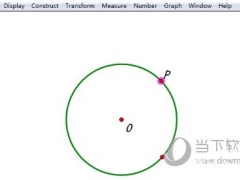几何画板如何让点在相邻两条线段上运动 操作方法介绍
教程之家
图片处理
作为数学教学辅助工具,几何画板又被称为“动态教学工具”,其原因很简单,就是因为它可以实现对象动态变化,那么几何画板如何让点在相邻两条线段上运动呢?接下来小编就为大家带来解答。
具体步骤如下:
步骤一 绘制矩形ABCD。打开几何画板,点击左侧侧边栏“自定义工具”按钮,在弹出的工具菜单选择“四边形”——“矩形”,在画板上绘制如下图所示的矩形ABCD。

步骤二 在矩形内任取一点E,构造任意四边形ADCE的内部。使用“点工具”在矩形ABCD内任取一点E,选择左侧侧边栏“多边形内部”工具,依次点击点“A、D、C、E、A”构造四边形的内部,如下图所示。
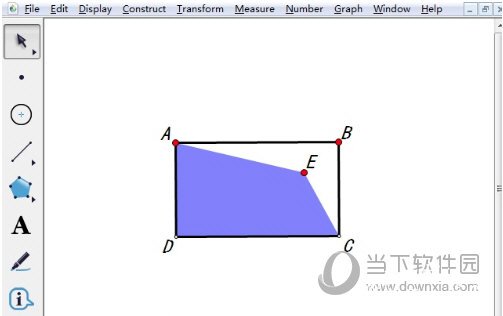
步骤三 构造边界上的点。用移动工具选中四边形ADCE的内部,点击上方的菜单栏“构造”菜单,在其下拉选项选择“边界上的点”命令,得到如下图所示的点P。
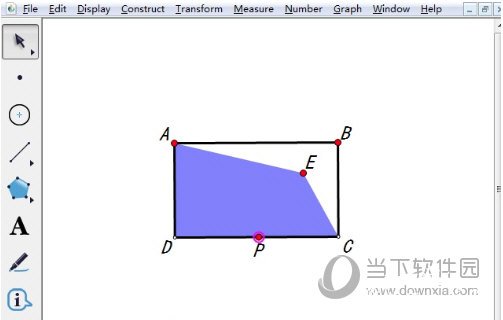
步骤四 合并点D和点E。用移动工具依次选中点E和点D,点击上方菜单栏“编辑”菜单,在其下拉选项选择“合并点”命令,这样就可以将两点合并。此时选中点P进行移动,就可以发现点P可以在AD和DC上自由运动。
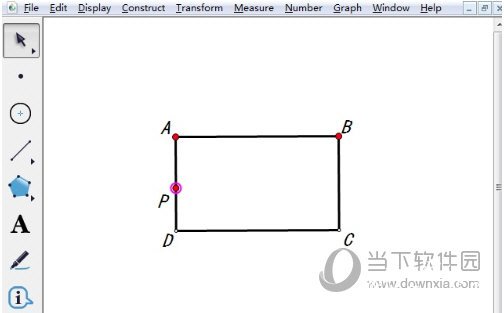
以上就是关于几何画板让点在相邻两条线段上运动的方法介绍了,该方法主要是要先构造任意的四边形内部,然后构造边界点并进行点的合并即可。